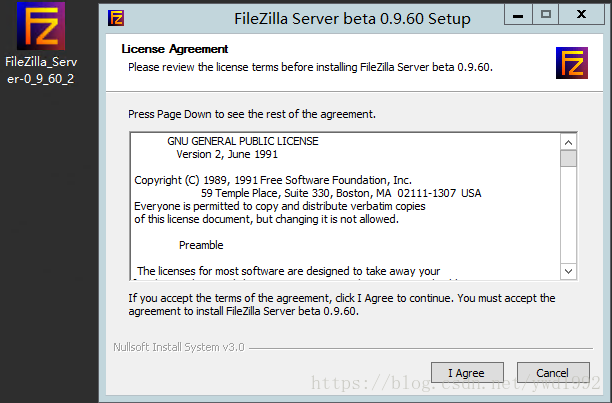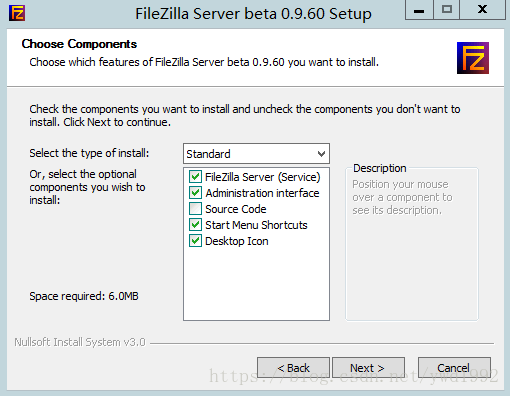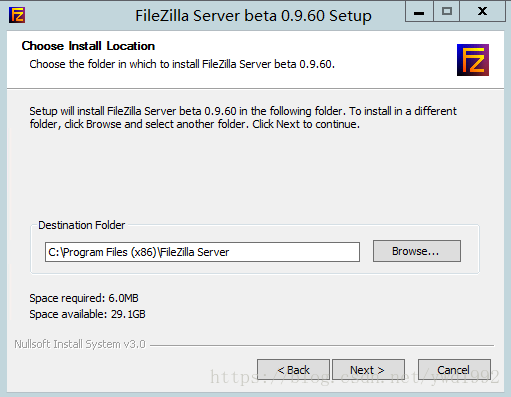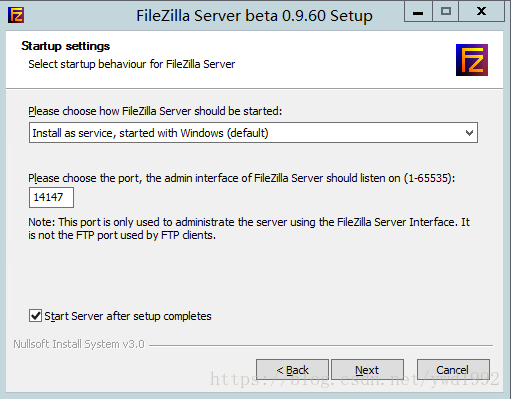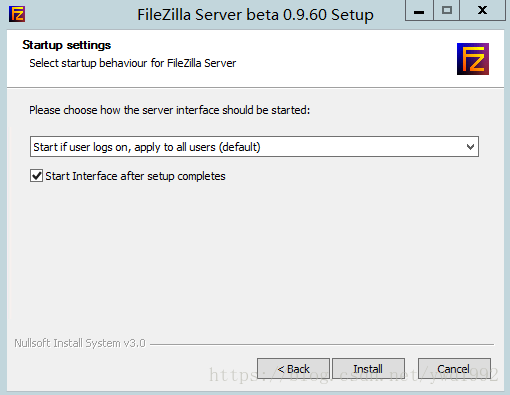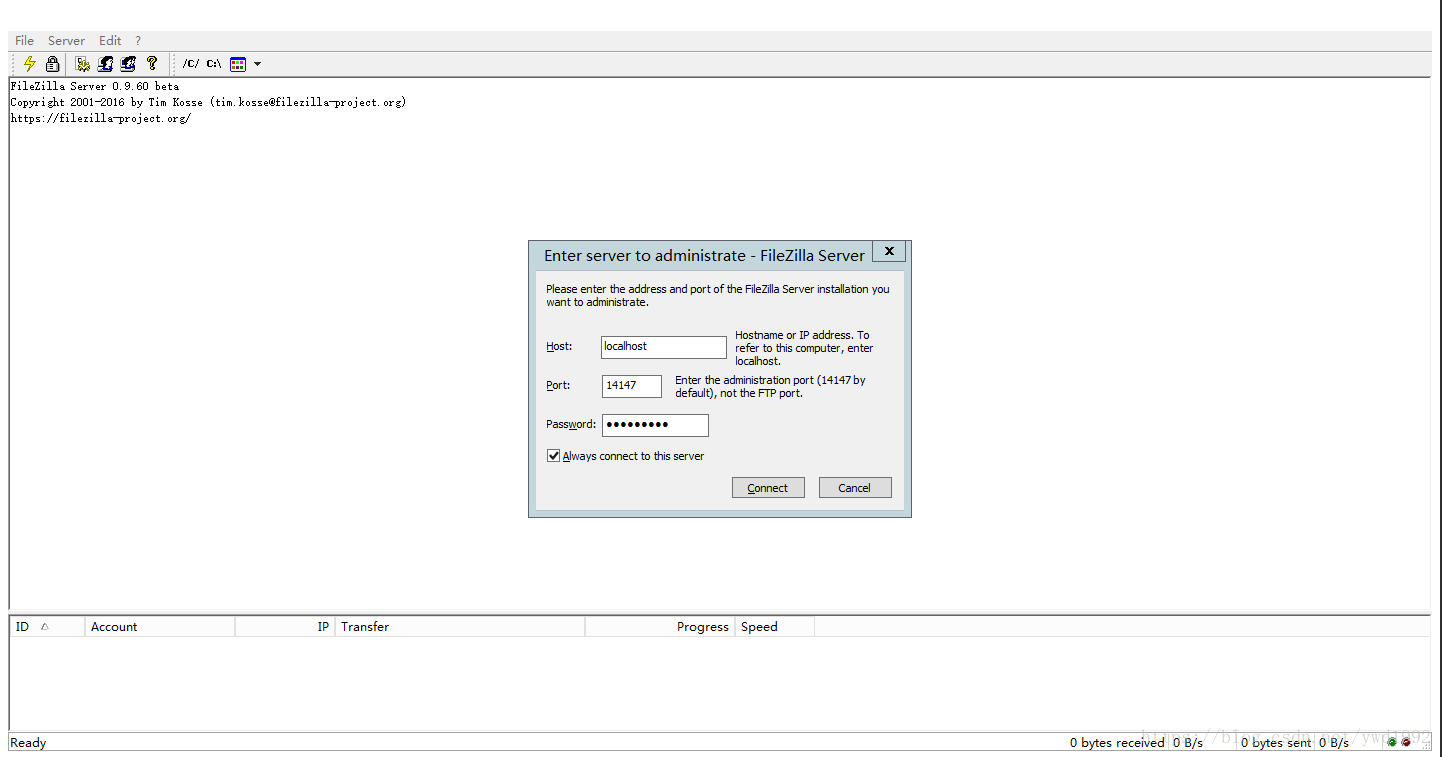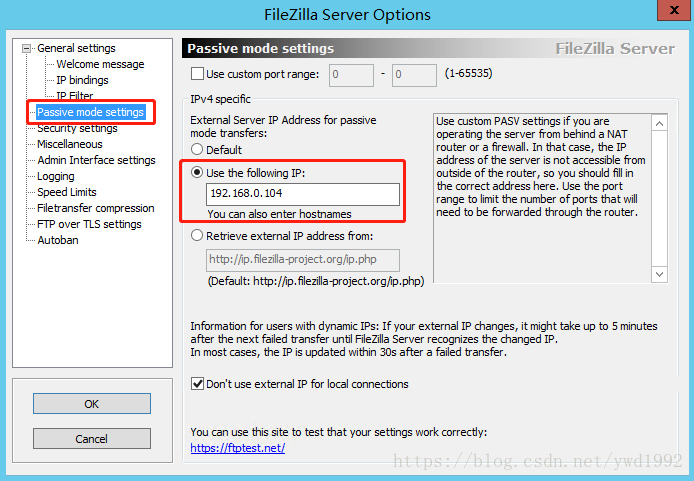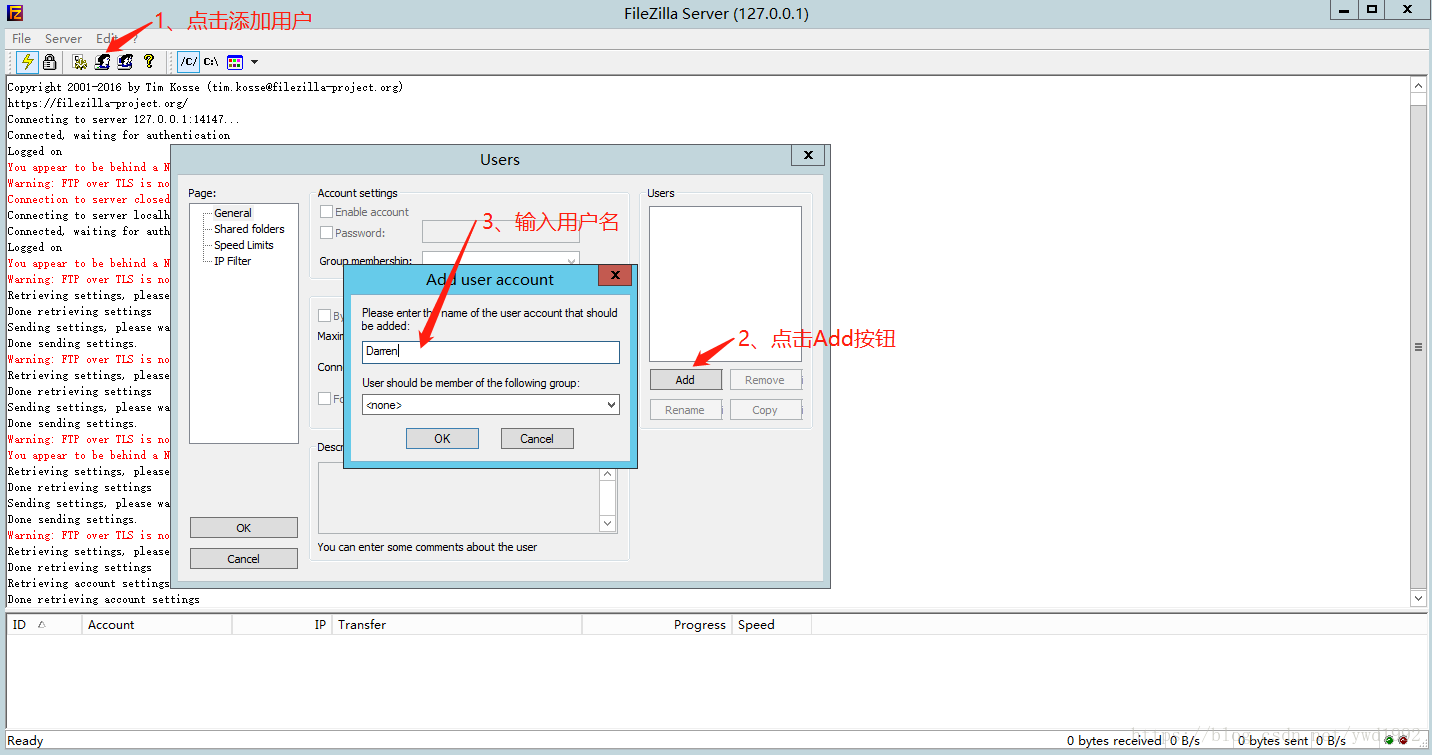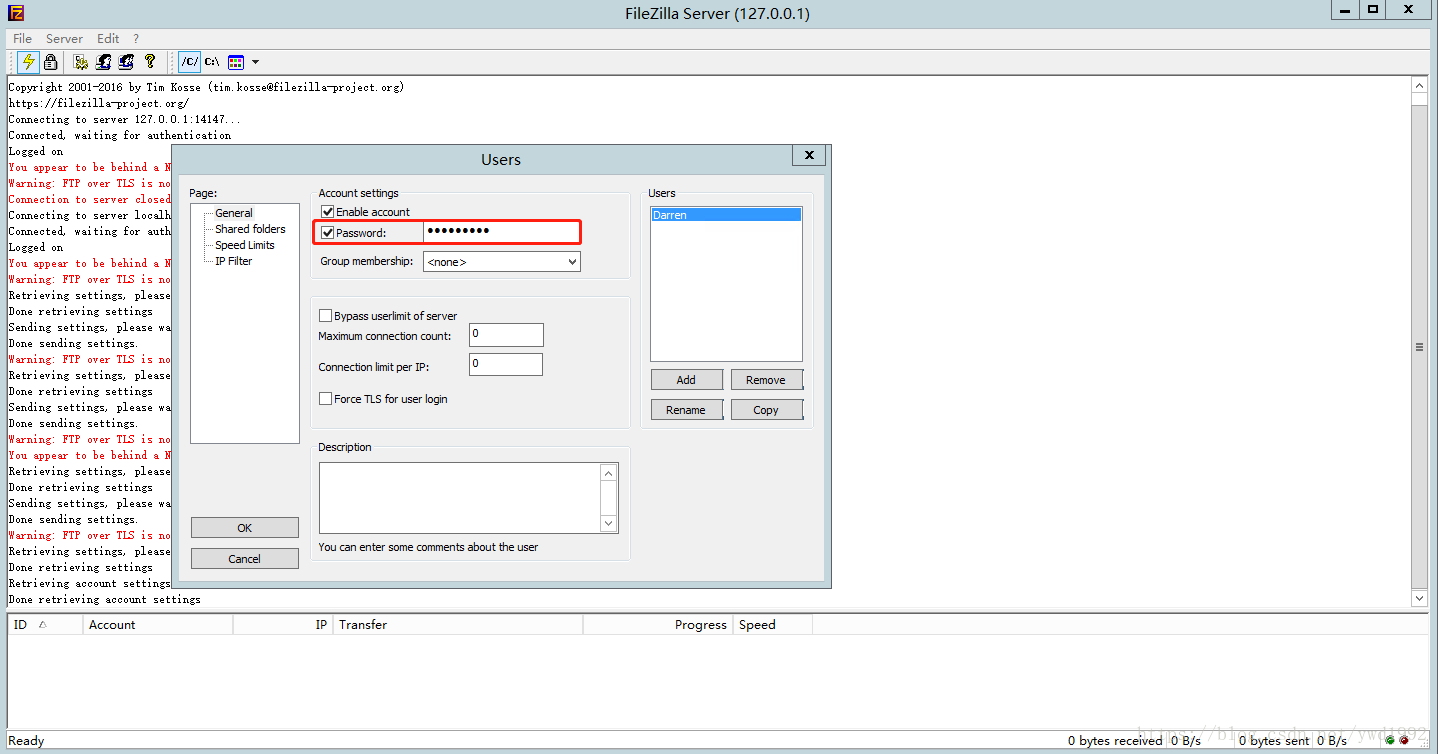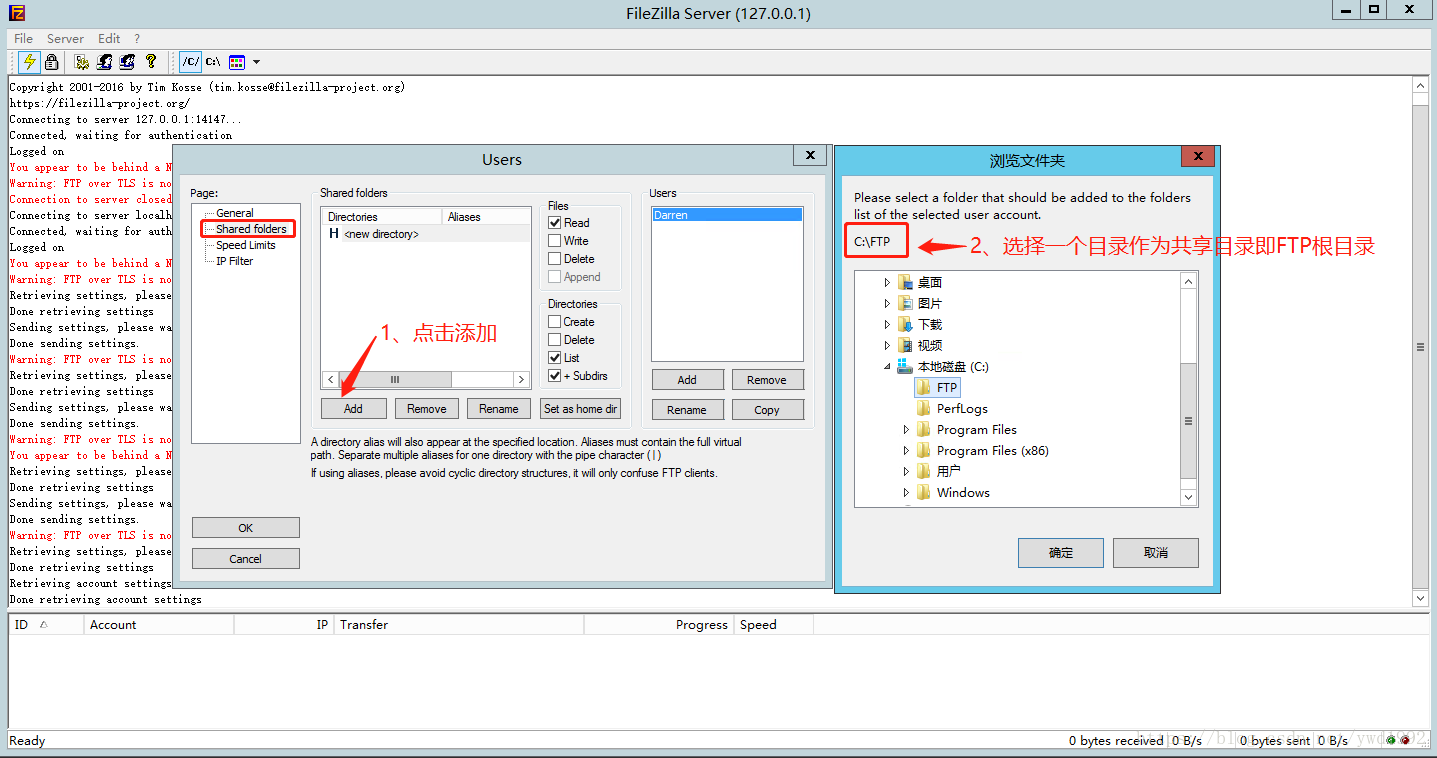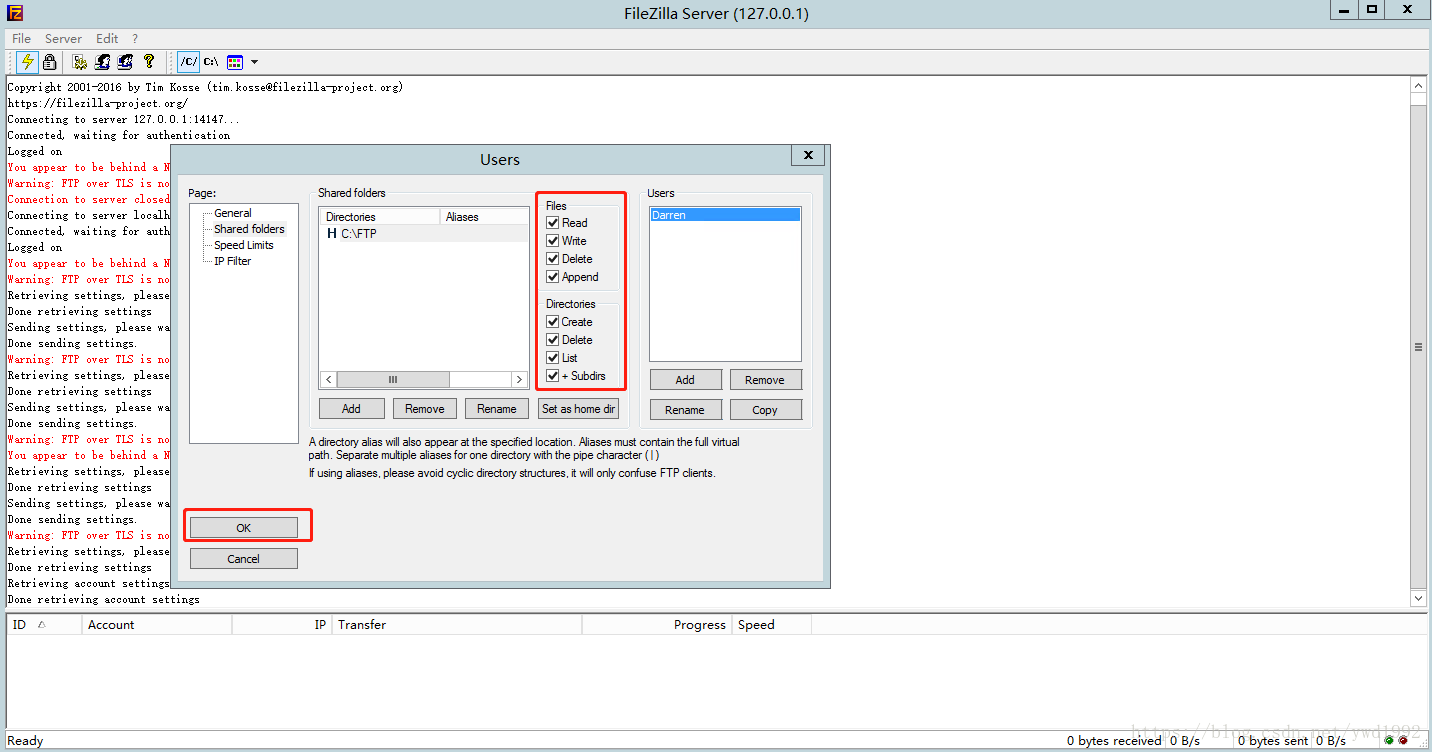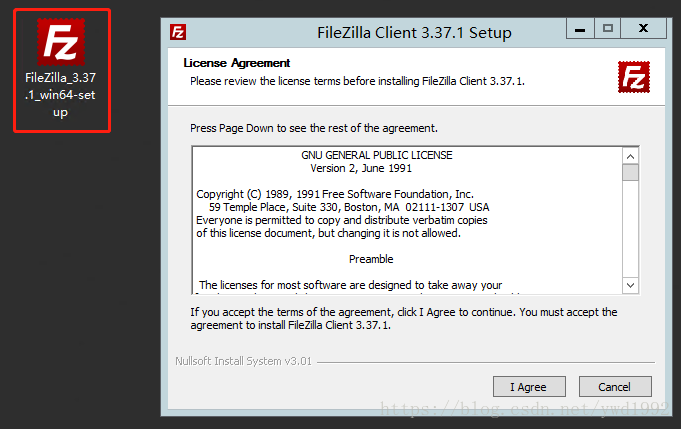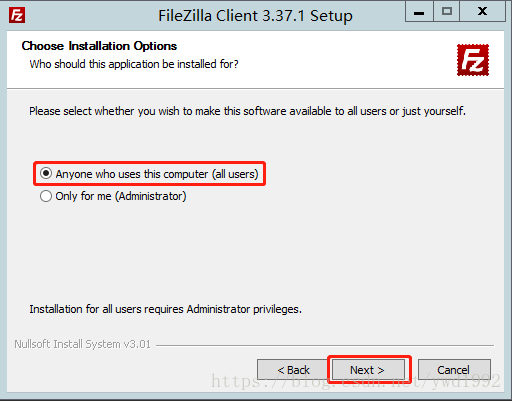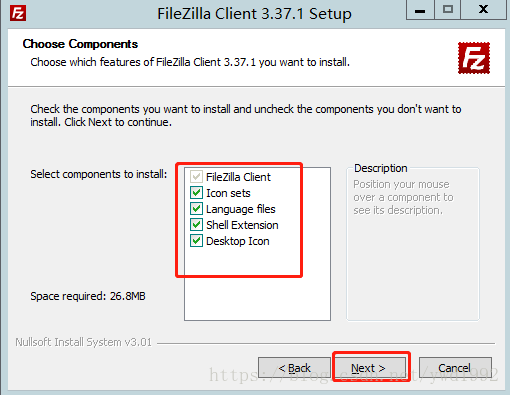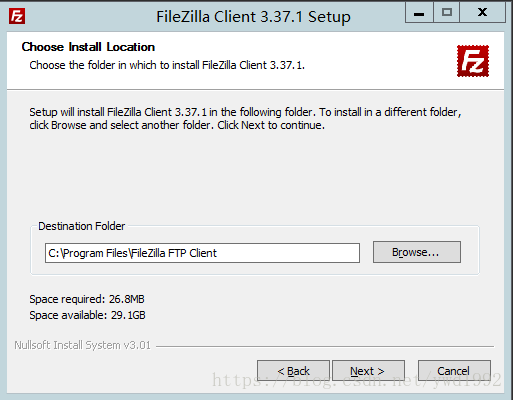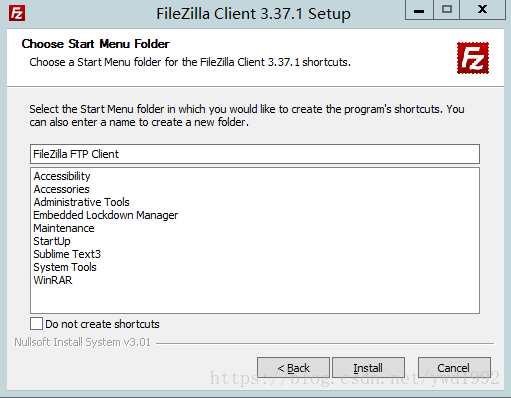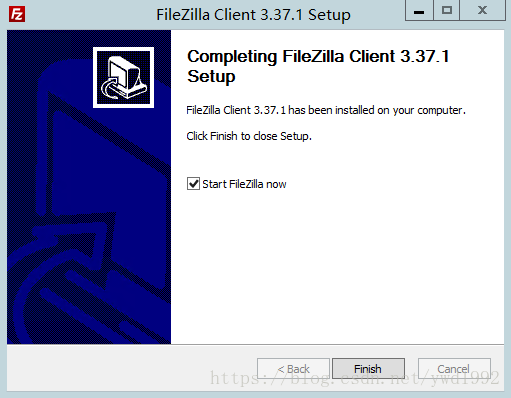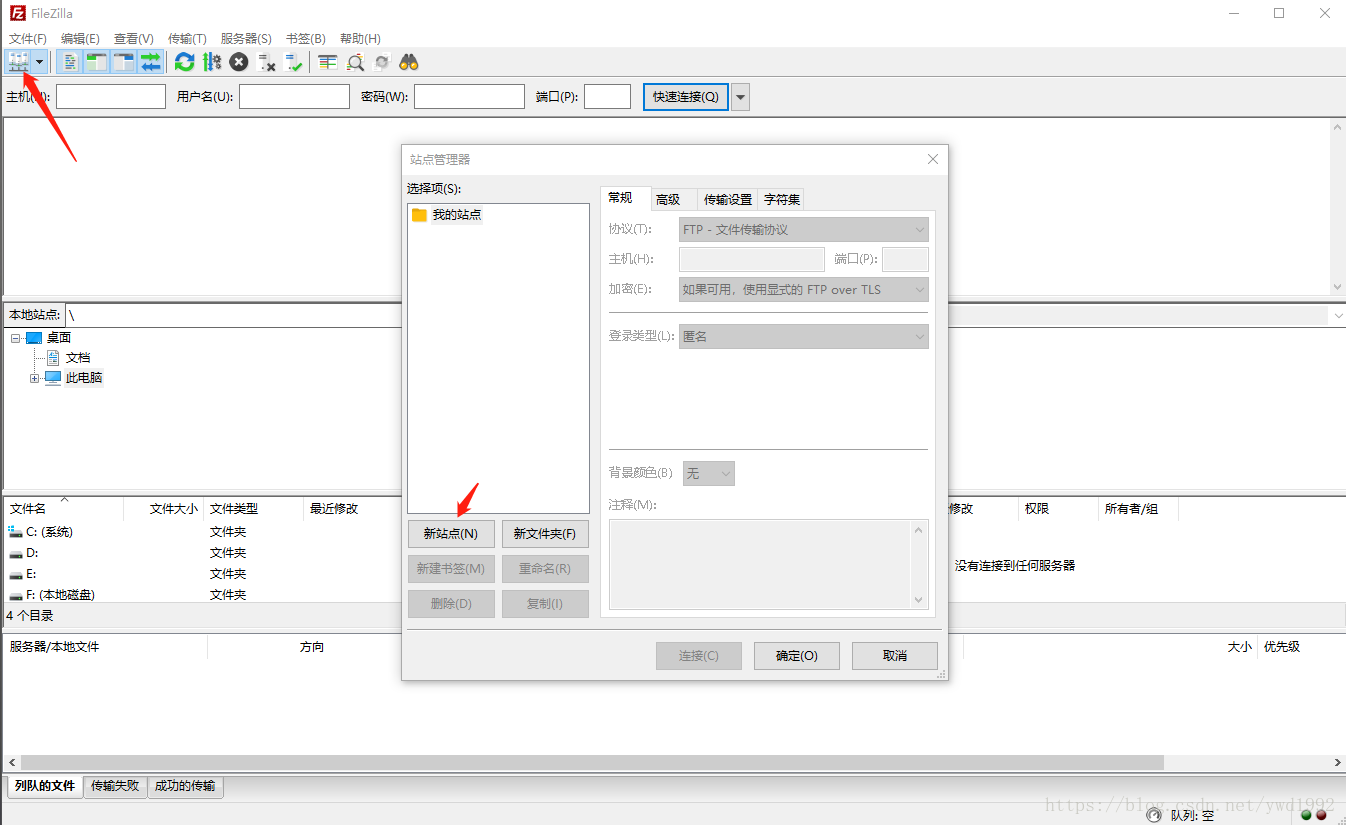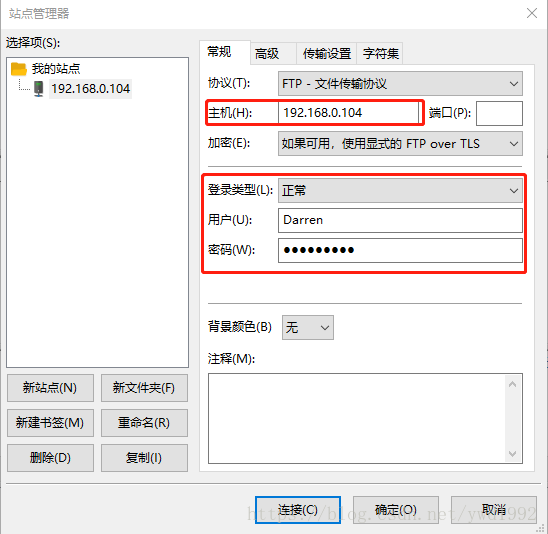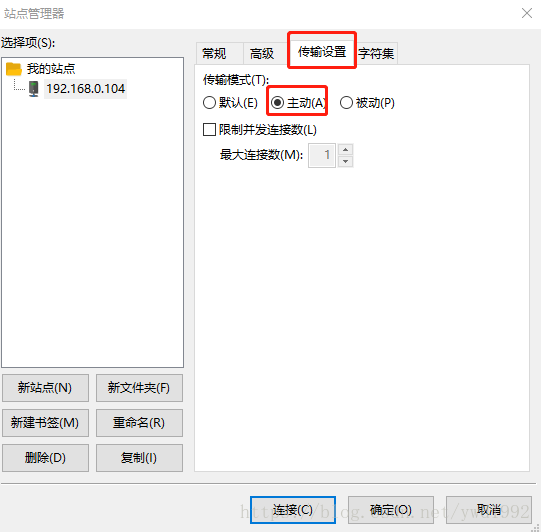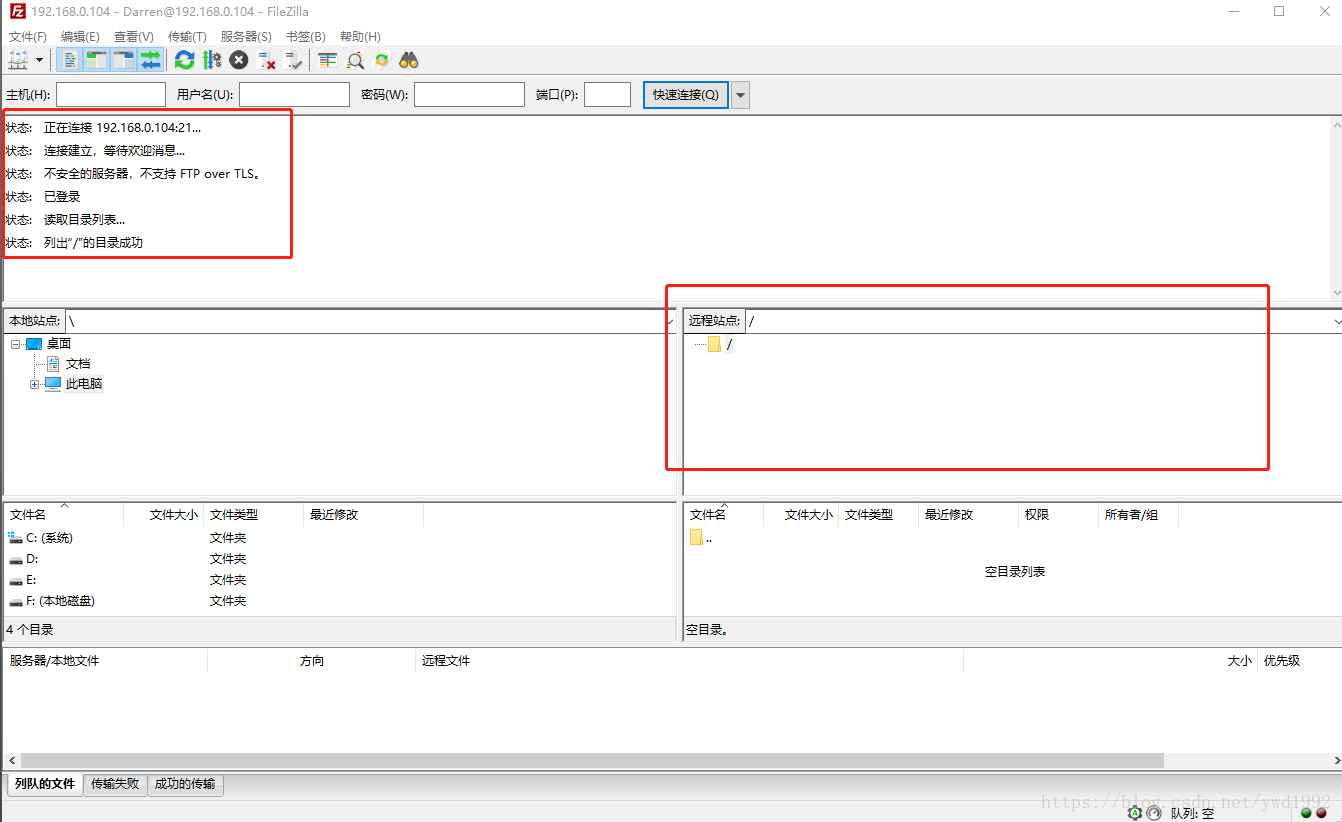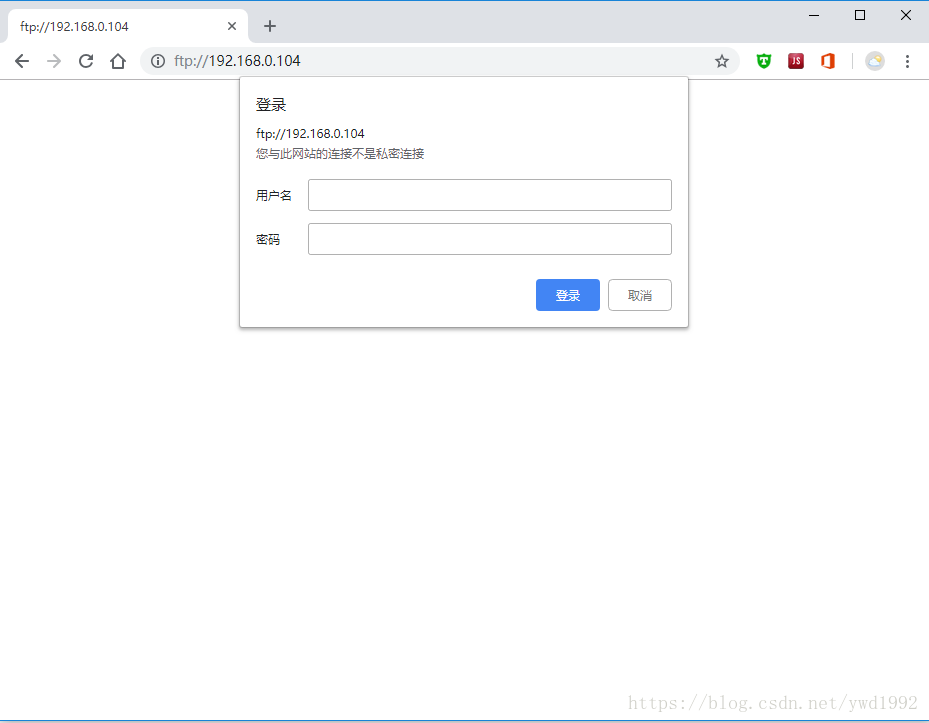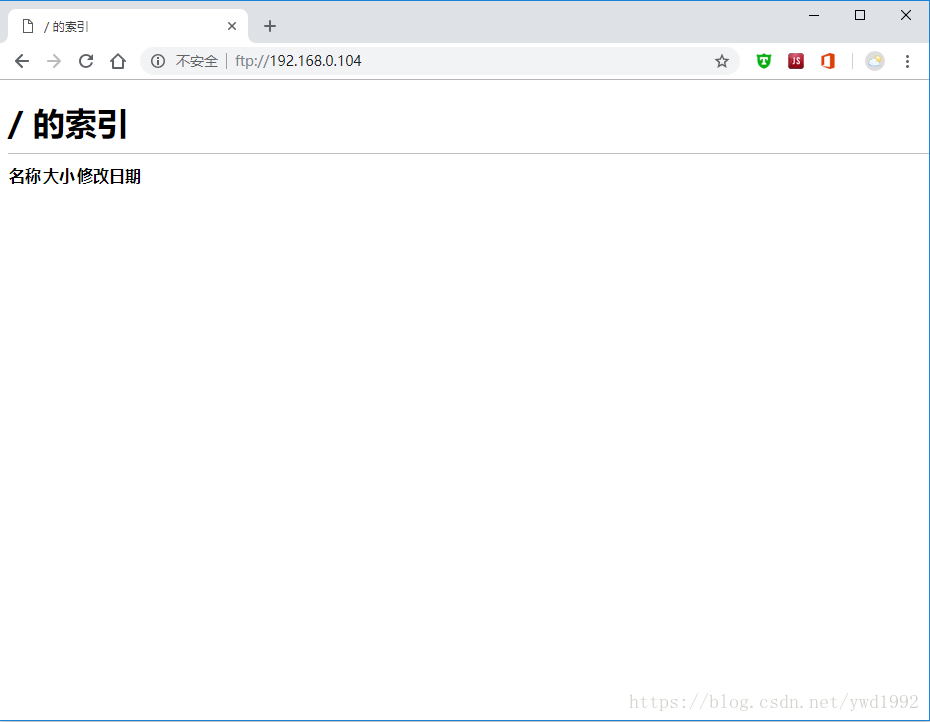版权声明:转载请注明出处! https://blog.csdn.net/ywd1992/article/details/83000966
一、基础环境
1、服务端机器:192.168.0.104 FillaZilla Server端下载
2、客户端机器:192.168.0.100 FillaZilla客户端下载
!!!搭建FTP服务端的机器需要防火墙开启FTP的默认21端口 !!!
二、服务端安装配置(192.168.0.104)
1、安装服务端
选择服务端端口,这里默认即可
2、服务端配置
(1)打开Filezilla Server,“Host”默认“localhost”即设置本机为FTP服务器,“Port”为前面安装时的端口,默认“14147”,设置一个服务器端的“Password”,点击“Connect”
(2)如发现提示如下错误,可手动修改服务器IP地址解决,依次点击“Edit”,“Settings”打开设置界面,选择“Passive mode settings”选项卡,勾选“Use the following IP:”并填写服务器的IP地址,之后点击“OK”保存。
如下警告可忽略
(3)设置用户名和密码,以及共享文件夹,具体过程如下:
添加用户
设置用户密码
设置共享文件夹
设置相关权限
3、通过FileZilla客户端访问FTP服务器
(1)安装FileZilla客户端
(2)打开FileZilla客户端,点击左上角的“打开站点管理器”添加新的站点
(3)填写站点相关信息并设置“传输设置”中的“传输模式”为“主动”
(4)点击“连接”,即可连接到FTP服务器
5、通过浏览器访问
浏览器地址栏输入FTP地址,输入用户名密码即可访问FTP目录